Magento2商業版實用功能教學 – 禮物登記表Gift Registries

從先前的介紹 Magento2商業版實用功能教學 – 進階願望清單功能,我們知道願望清單可以建立多個清單,並讓顧客把清單分享給親友;而今天要介紹的功能--『禮物登記表 Gift Registry』,能夠列出個人期望的購物清單,並讓朋友購買、贈送,是願望清單進一步的變化功能。
- 什麼是禮物登記表(Gift Registry)?
- 什麼情境會用到禮物登記表?
- 在Magento2後台啟動禮物登記表
- 在Magento 2 後台編輯禮物登記表格式
- 顧客在網站前台建立禮物登記表
- 在Magento 2 後台建立禮物登記搜尋功能
什麼是禮物登記表Gift Registry?
禮物登記表Gift Registry 是讓顧客建立一個期望商品清單,並可以分享給親友購買,親友在結帳時不需多步驟填寫配送訊息,系統能自動代入指定配送地址!
在Magento2 的顧客操作流程如下:
- 建立禮物登記表,並加入期待商品。
- 將禮物登記表發送給親朋好友。
- 親友除了收到mail外,也能夠在Magento網站上直接搜尋該禮物登記表,並檢視各商品是否已經有人贈送過。
- 親友將欲結帳的商品加入購物車,收件地址會自動帶入建立該禮物登記表的主人資訊。
- 完成結帳後會自動送給禮物登記表的主人,也能知道是由誰贈送
什麼情境會用到禮物登記表?
歐美國家流行在親友婚宴時贈送新人需要的物品,新人會列出想要收到的禮物清單,親友便會依照內容各自選擇商品贈送,近年台灣也漸漸有新人採用禮物登記表的模式喔!在電商興起後,禮物登記表的操作自動化,更便於雙方使用。
在Magento 2 啟動禮物登記表
Magento 2 後台路徑:左側選單Store → Configurtion → CUSTOMER → Gift Registries
將會看到以下設定內容:
【General Options】
- Enable Gift Registry:設定為Yes即為啟用。
- Maximum Registrants:輸入被邀請參加禮物登記活動的人數最大值。

【Owner Notification】
- Email Template:選擇在創建禮物登記表時,通知此禮物登記表擁有人的mail模版。
- Email Sender:選擇顯示mail發出的商店寄件人。

【Gift Registry Sharing】
- Email Template:選擇親友會收到的mail模板。
- Email Sender:選擇顯示mail發出的商店寄件人。
- Maximum Sent Emails Threshold:輸入一次可以發送的最大Email數量
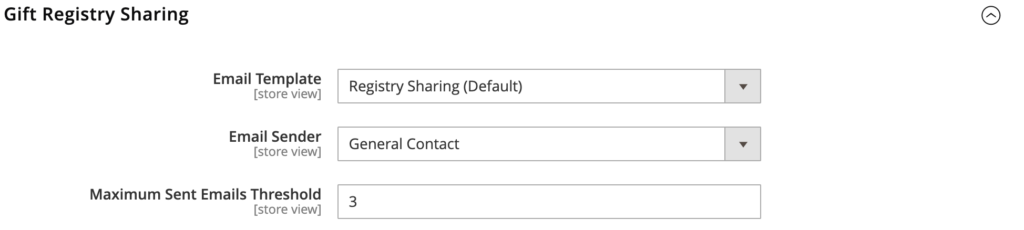
【Gift Registry Update】
- Email Template:選擇當禮物登記表有異動時,禮物登記表擁有人會收到的mail通知模板。
- Email Sender:選擇顯示mail發出的商店寄件人。

在Magento 2 後台編輯禮物登記表格式
Magento 2 後台路徑:左側選單Store → Other Settings → Gift Registries
將會看到以下設定內容:
可以看到Magento有一些預設清單類型,除了可以點擊右側的![]() ,也能點擊既有清單做編輯。
,也能點擊既有清單做編輯。
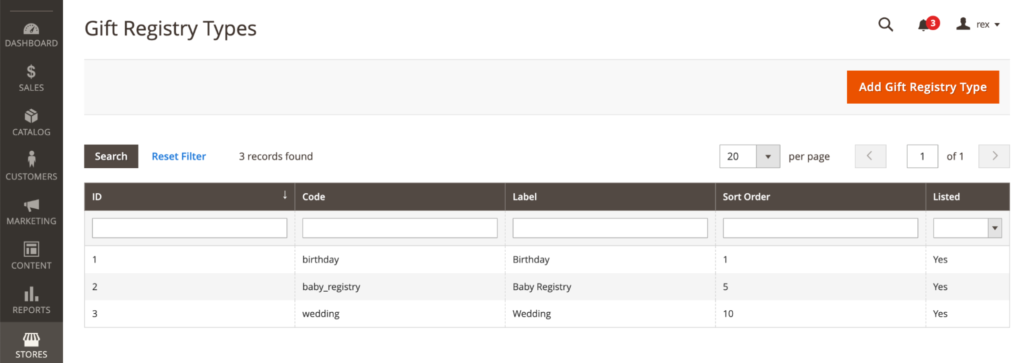
在這裡我們以預設的wedding類型登記表做介紹,點擊後會看到左側有兩個頁籤,分別是Gernal Information 與Attributes:
【General Information】
- Code :為Magento系統辨識用,請輸入英文小寫且不要有空格。
- Label :為顯示於前台供顧客選擇要建立屬於哪類型的禮物登記表,若是要建立不同類型供選擇,可以回到上一頁點擊Add Gift Registry Type執行。
- Sort Order :設定優先順序,數字越小在前台顯示排列越前面。
- Is Listed :建議設定為Yes,即會以清單形式顯示於前台。
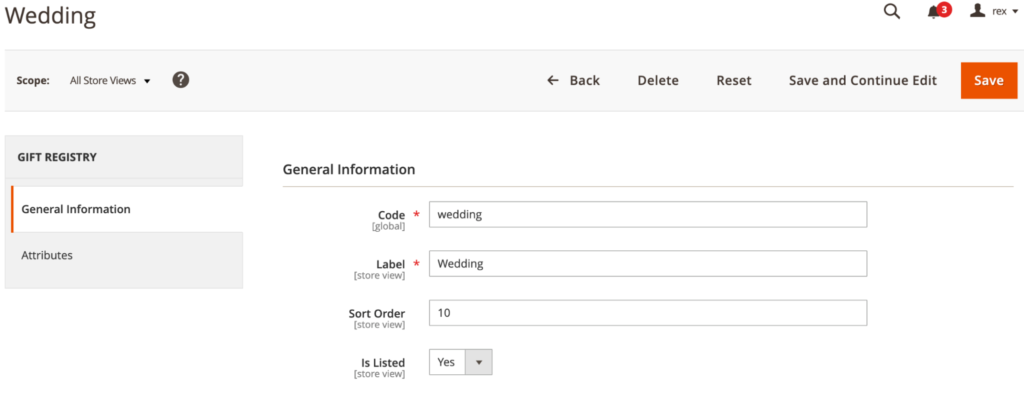
【Attirbutes】
這裡是設定店家要讓顧客建立禮物登記時要輸入的欄位,例如,這個表的擁有人是什麼角色、婚宴日期、地點…等等,欄位可以依據商店性質新增或編輯。
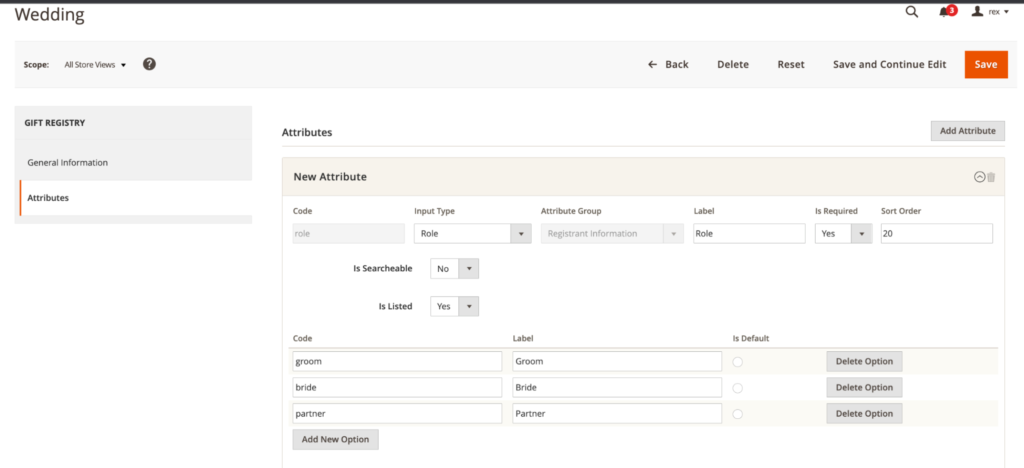
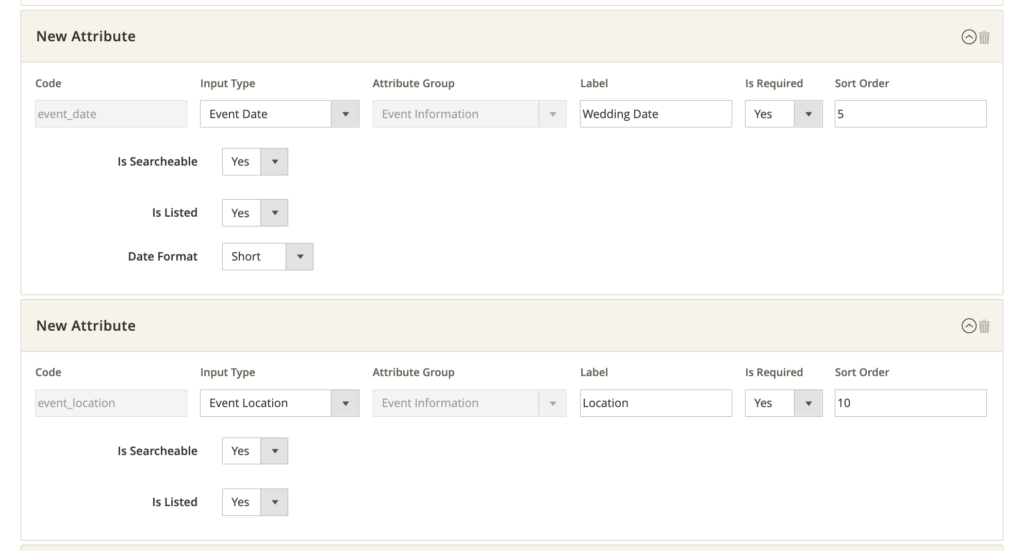
顧客在網站前台建立禮物登記表
Step 1:顧客在網站前台登入會員成功後,前往會員中心並在左側選單點擊Gift Registries
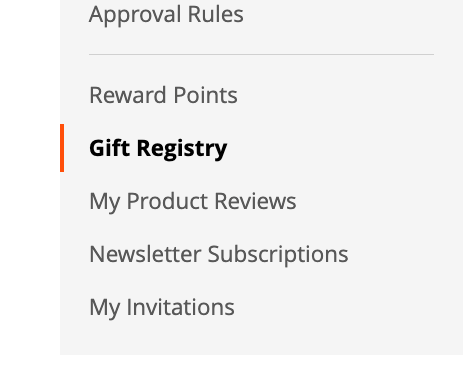
Step 2:點擊Add New即可開始編輯,建立完後可以在這裡看到已建立的清單。
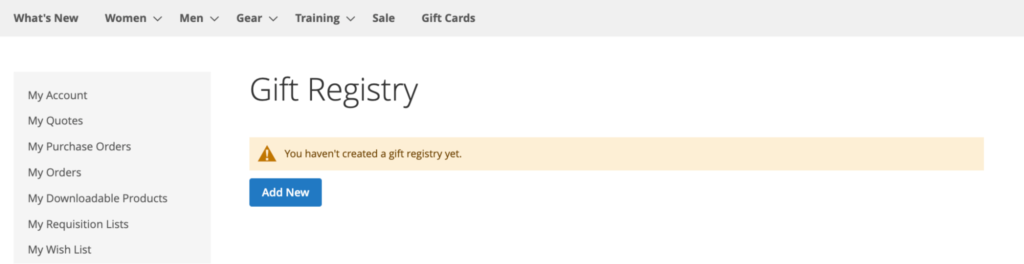
Step 3:選擇禮物清單類型。
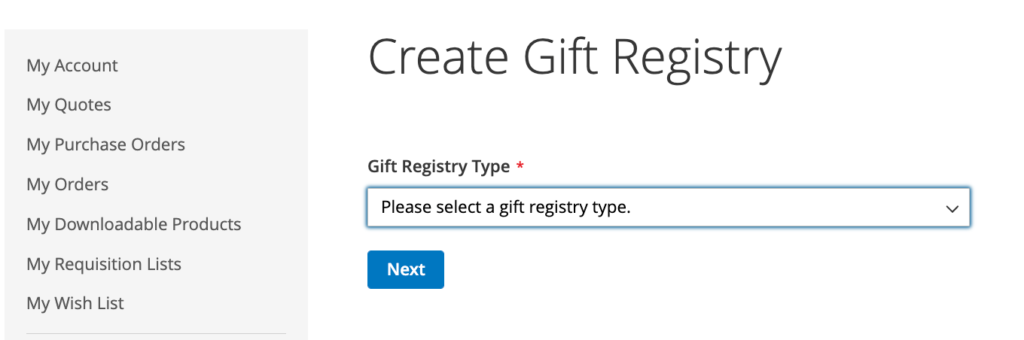
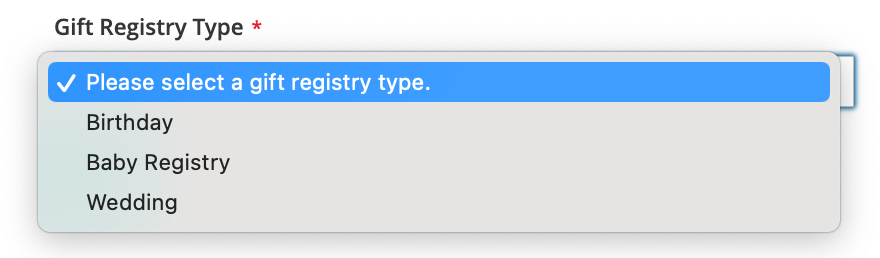
Step 4:後台所設定的Attributes欄位就會顯示在這裡讓顧客填寫,如下圖所示:
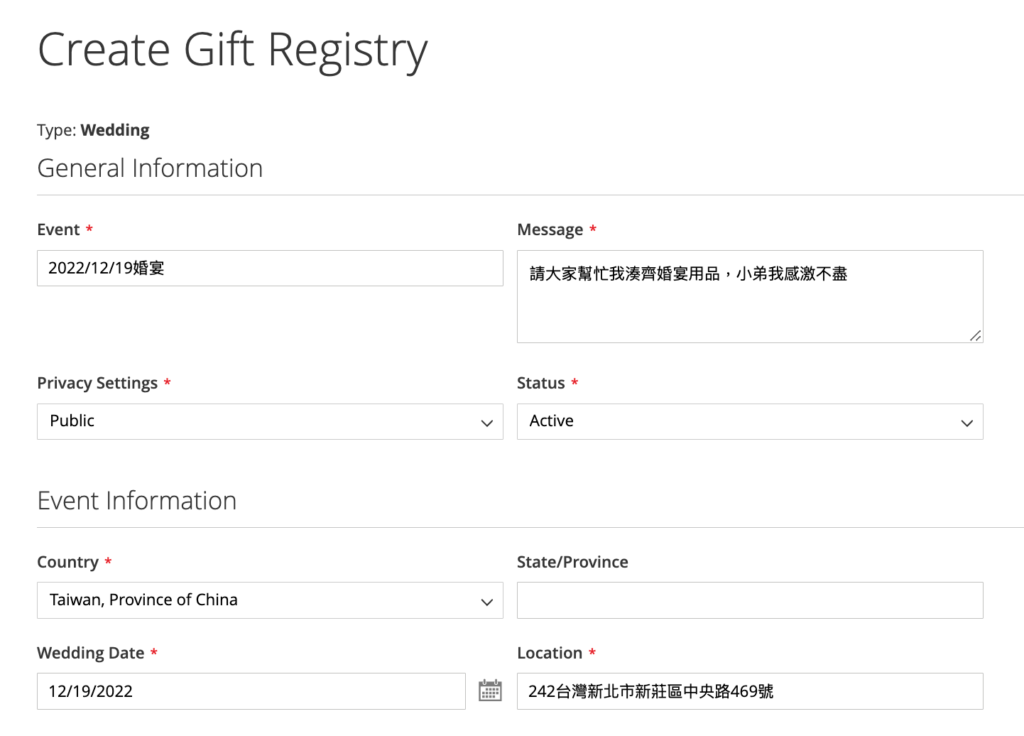
接著,填入重要的資訊,如:禮物登記表是由誰建立的、配送地址,配送地址將會在親友選購贈送內容的時候自動帶入。

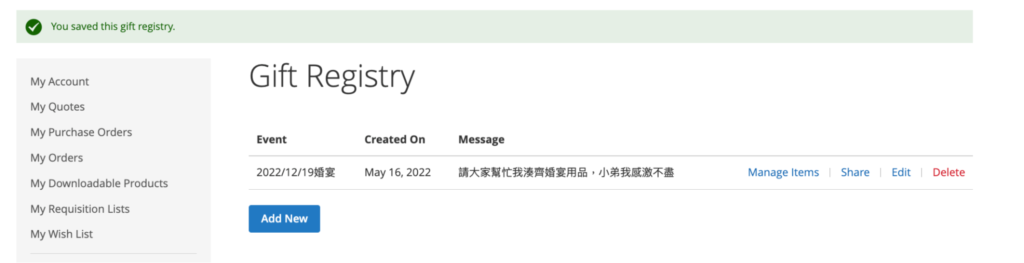
Step 5:將商品加入禮物登記表;把期待的禮物全部加入購物車後,在購物車頁面的右側下拉選單會顯示曾建立的禮物登記表標題,點擊下方的『Add All To Gift Registry』即可。
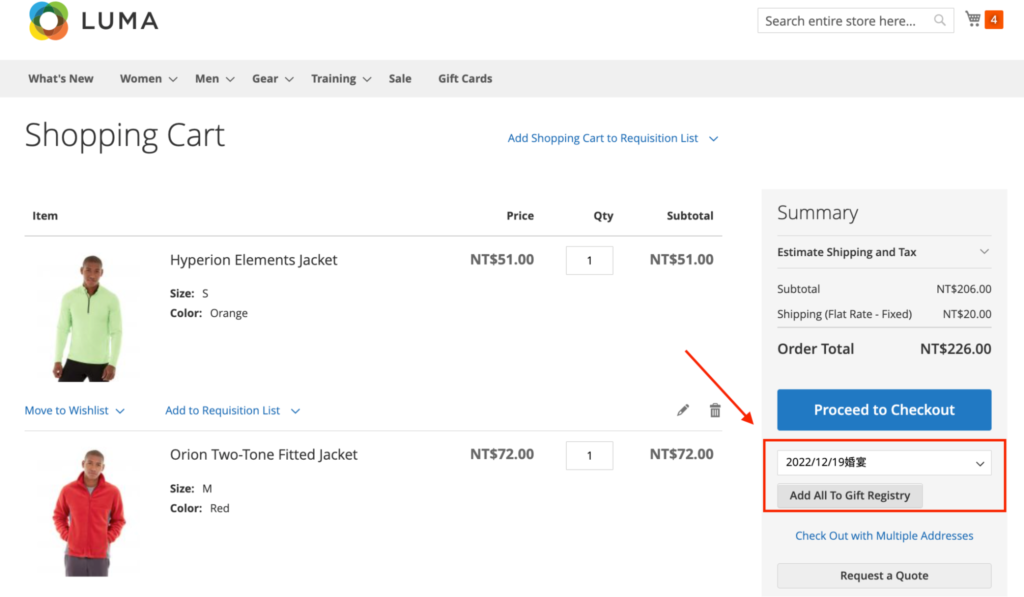
顧客可以針對每個商品填寫備註,讓親友知道相關細節,完成後點擊下方的『Update Gift Registry』即可。
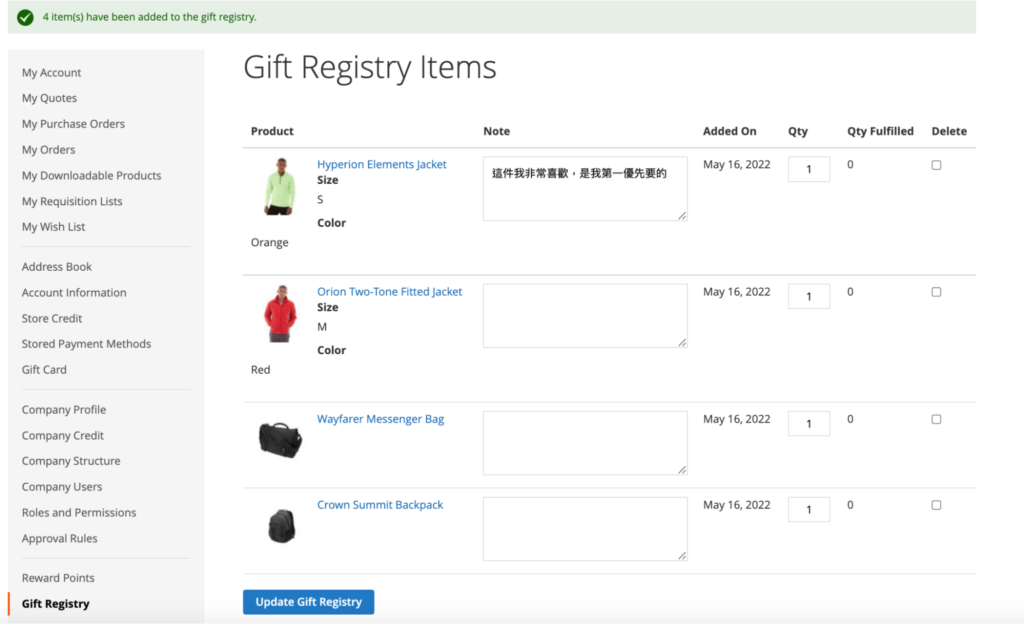
Step 6:邀請親友使用禮物登記表點擊Gift Registry列表的『Share』。
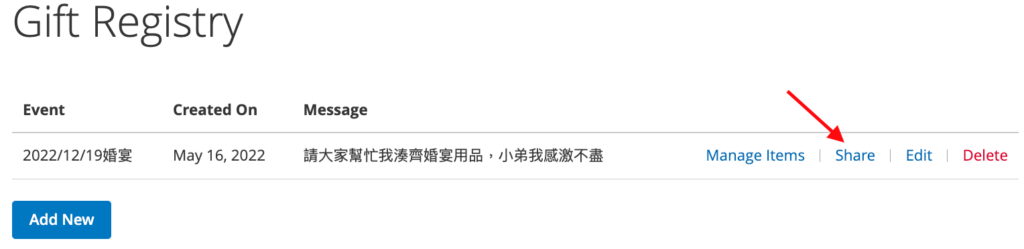
輸入相關訊息以及收件人;若有多個收件人可點擊『Add Invitee』 ,完成後點擊『Share Gift Registry』按鈕就可以分享給親友嘍!
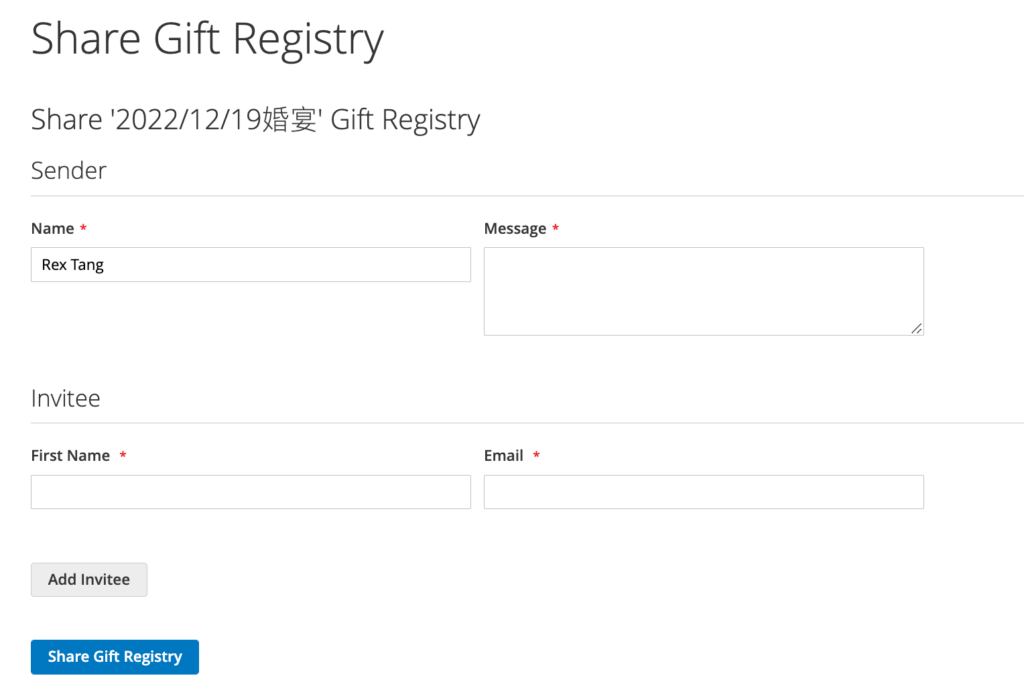
建立禮物登記搜尋功能
有了完整的禮物登記表功能後,我們可以進一步讓親友在網站上直接搜尋到禮物登記表擁有者的清單內容,加快購物流程!需要使用 Widget 來完成這個設定,Widget 是一種動態的小工具,可以安插在頁面(Page)或是區塊(Block)裡,是Magento網站常見的做法。
Magento 2 後台路徑:左側選單 Content → Elements → Widgets,點擊『Add Widget』 ,建立一個屬於禮物登記搜尋的Widget(如下圖所示),Type選擇『Gift Registry Search』。
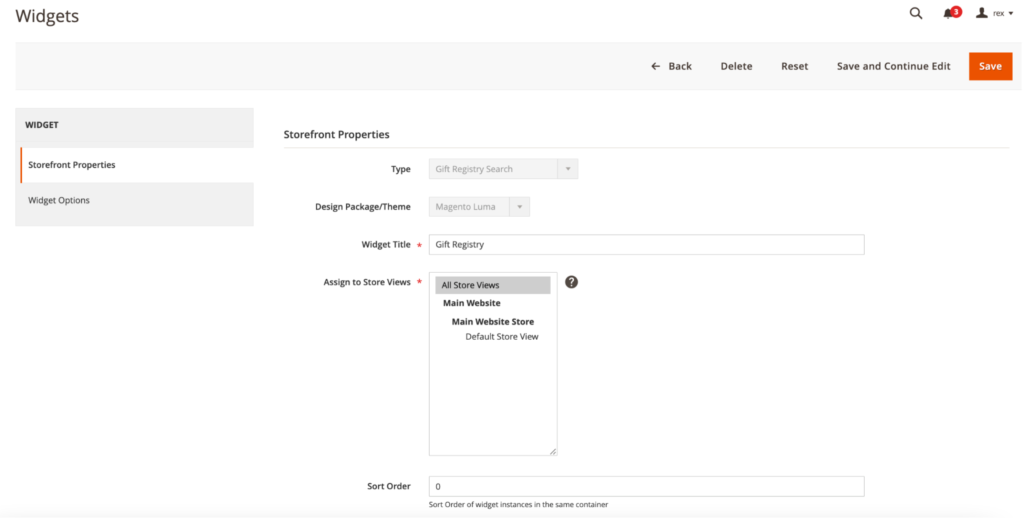
接著,下方可以選擇要放到哪個頁面與位置,我們示範選擇Catelog Category的側邊,完成後儲存並清理快取即可。
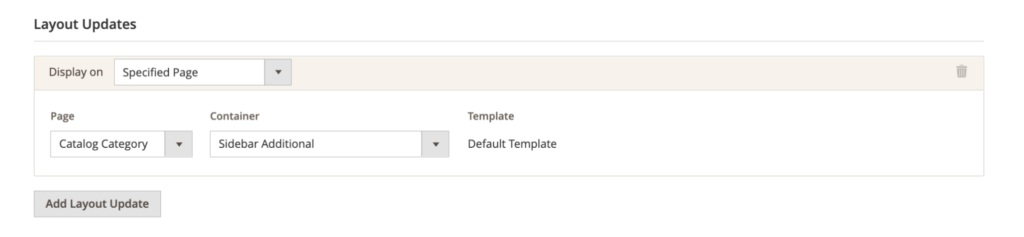
設定完成後,前往任一商品目錄頁,左側選單都會有禮物登記的搜尋 Widget 可以使用。
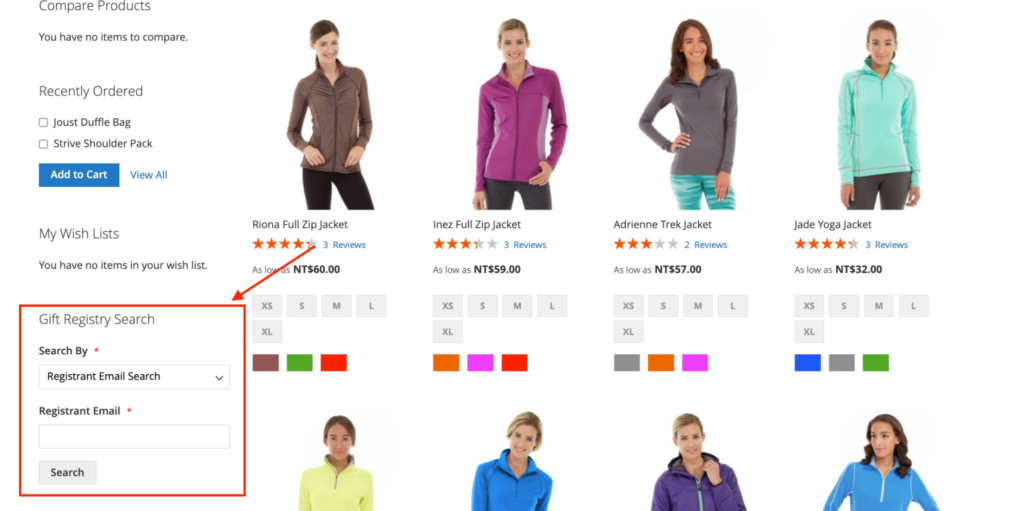
網站前台顯示的搜尋方式有三種:
- Registrant Name Search : 以禮物登記清單擁有者的名字搜尋。
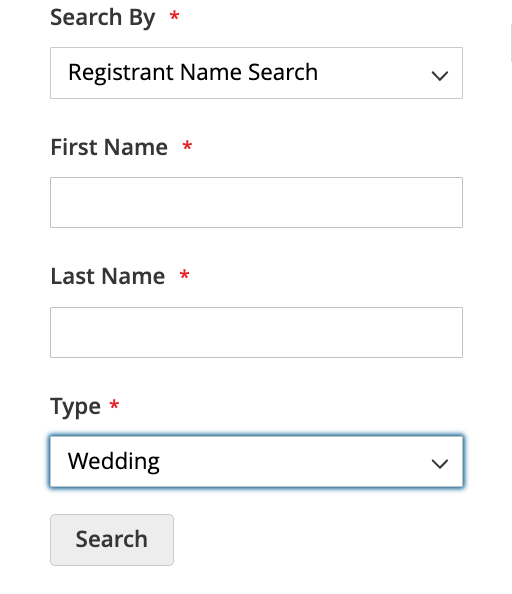
- Registrant Email Search : 以禮物登記清單擁有者的Emai搜尋l。
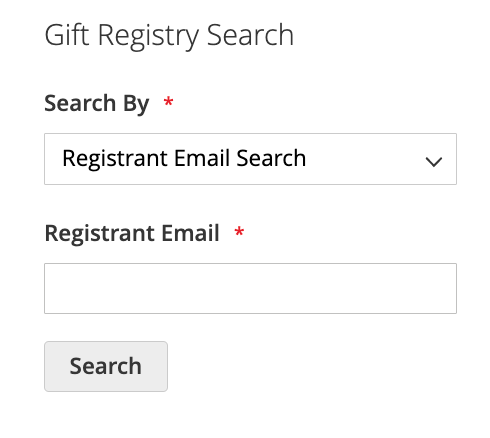
- Gift Registrant ID Search : 以禮物登記清單的ID搜尋。
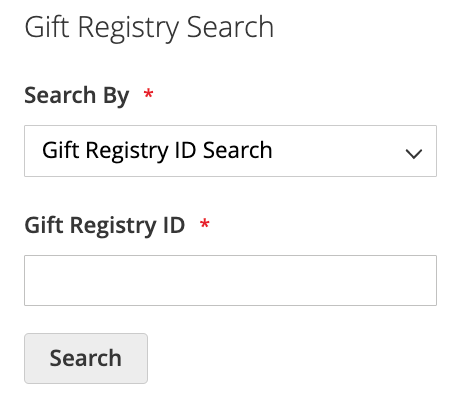
搜尋後就會出現符合的結果,可以點擊View查看細部內容如截圖,包含了清單擁有人的資訊,禮物需求數量和什麼禮物還沒有被贈送過…等。
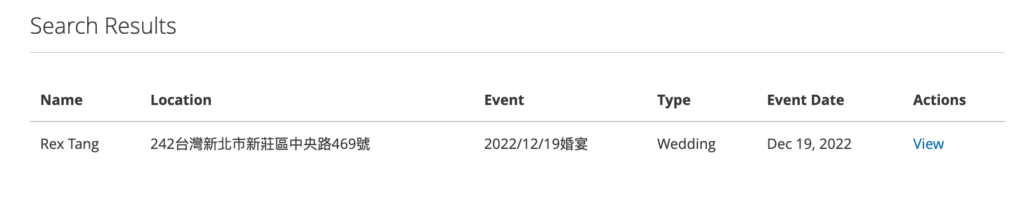
親友可以直接填入欲購買數量、並加入購物車。
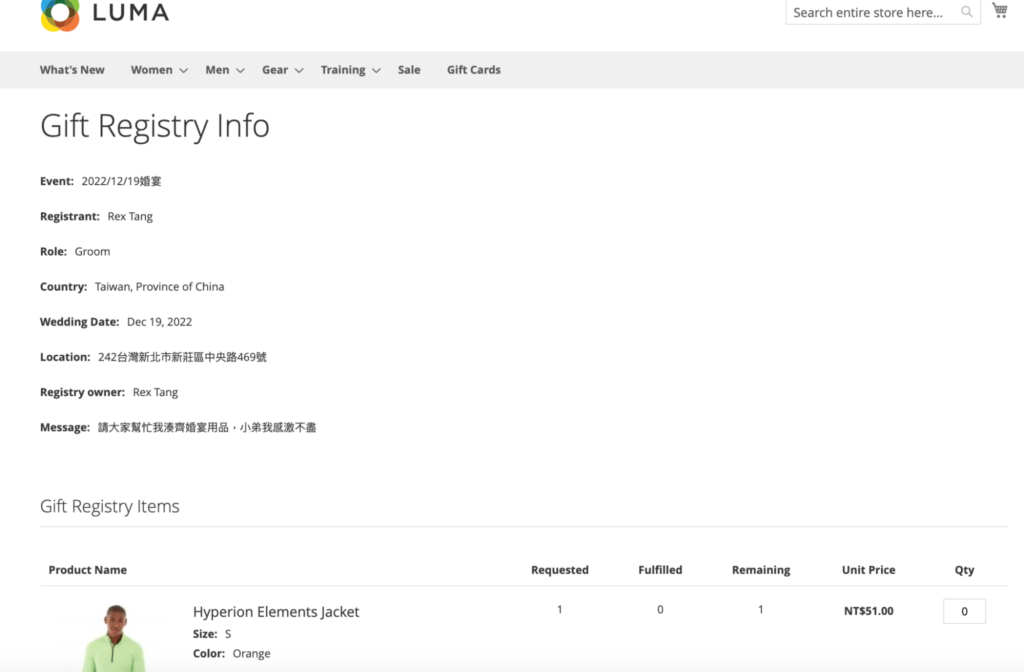
禮物登記清單裡的商品被加入到購物車後,購物車頁面會特別標示該商品是給禮物登記清單用的,如下圖所示:
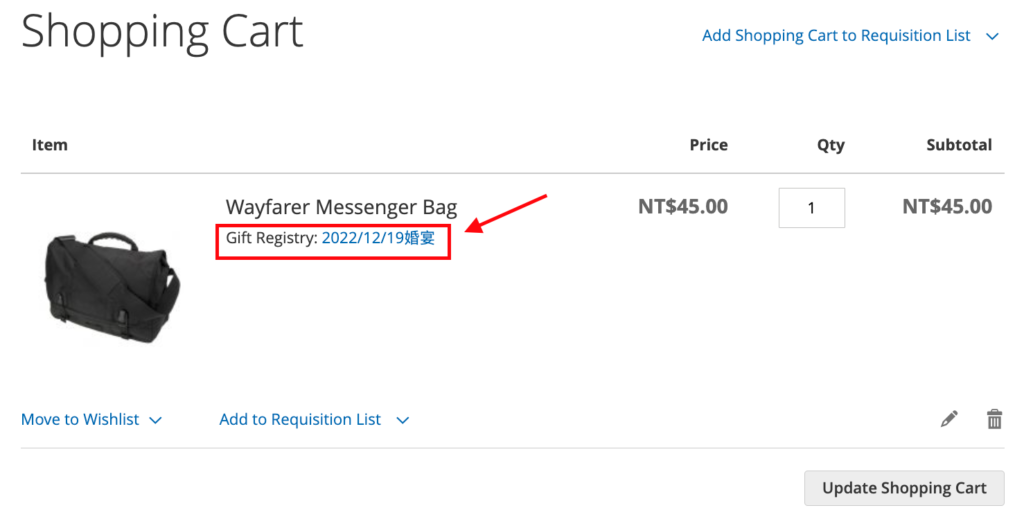
結帳過程中出現的『Ship to Recipient Address』 即為顧客建立清單時輸入的收件地址,親友就不需要再費力處理收件資訊,點擊後就可以送到指定地點;完成結帳後禮物清單也會自動更新,並以mail通知清單的擁有者。
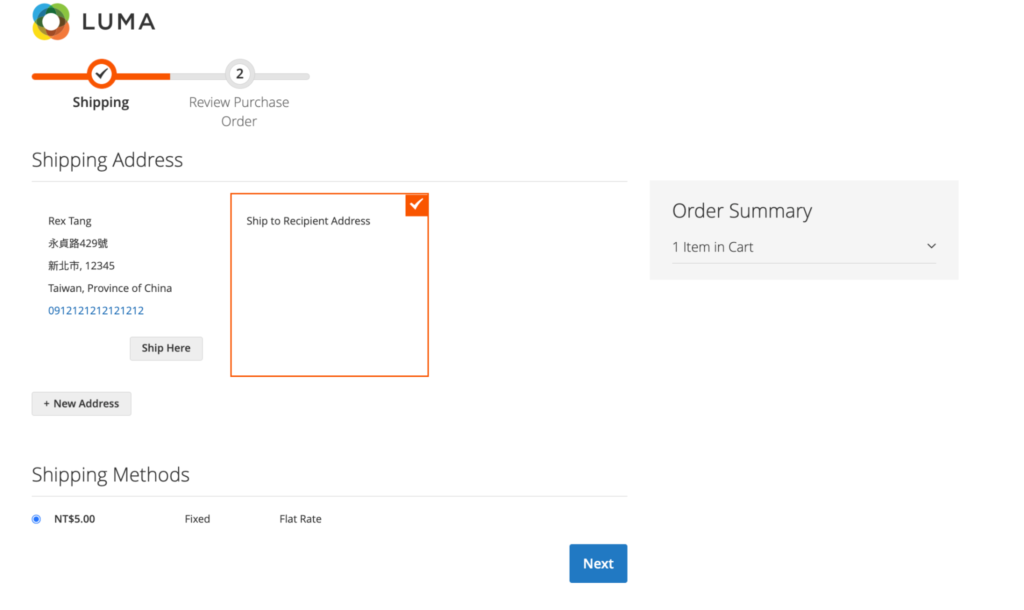


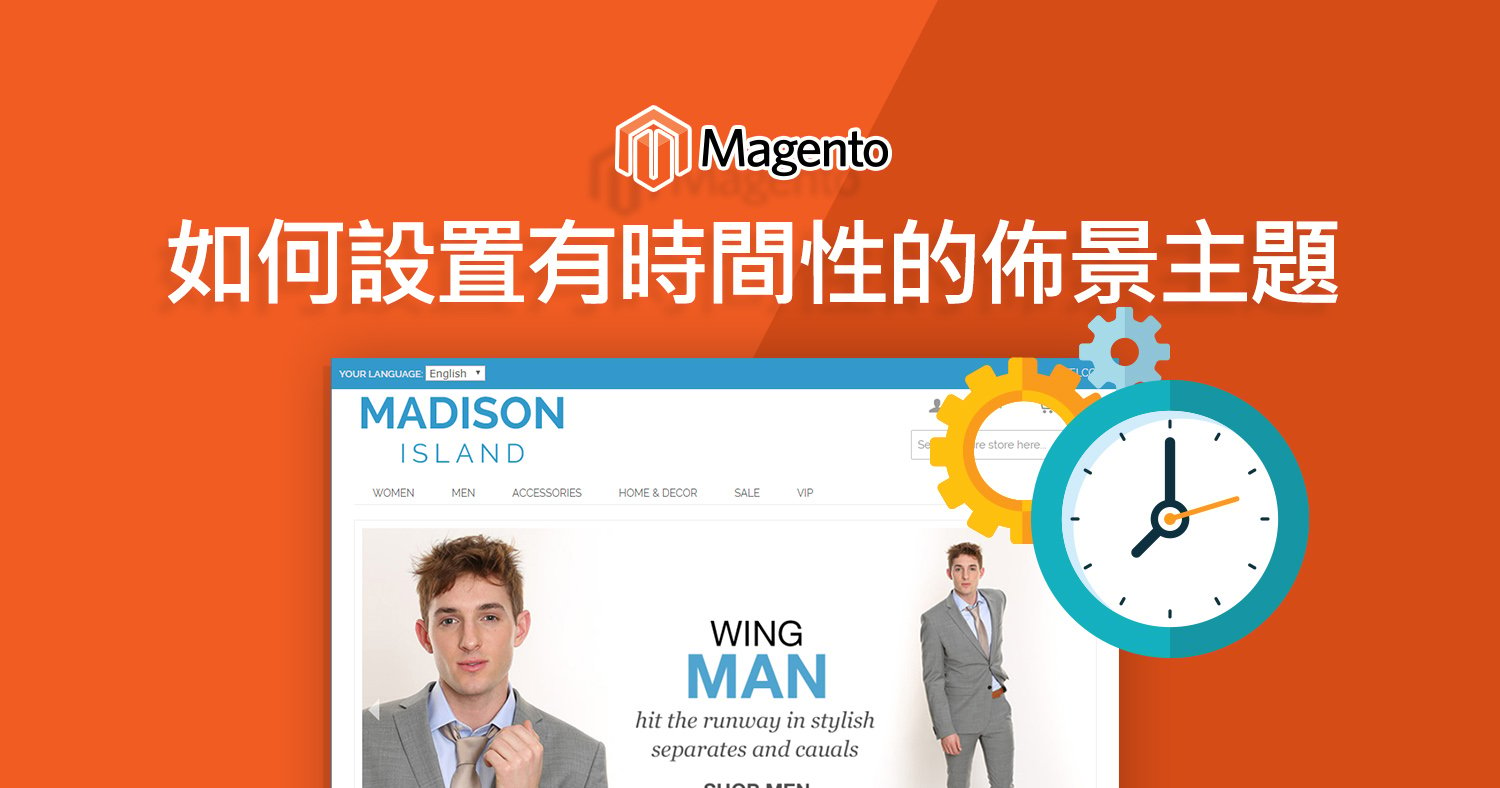




我要留言